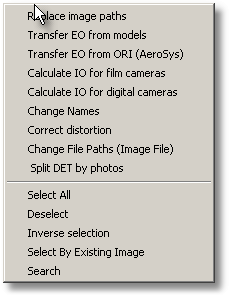
Menu Photos |
Previous Top Next |
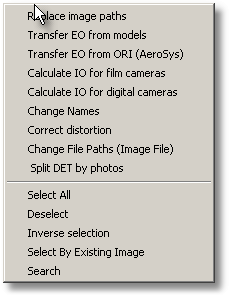
Transfer EO from ROI (Aerosol)
Calculate IO for digital cameras
Change File Paths (Image File)
Zmienia ścieżki dostępu do obrazów w projekcie.
Przy imporcie projektu występuje z reguły konieczność zmiany ścieżki dostępu do pliku rastrowego, jednak nazwa pliku powinna pozostać niezmieniona. Często też istnieje konieczność zmiany rozszerzenia nazwy pliku.
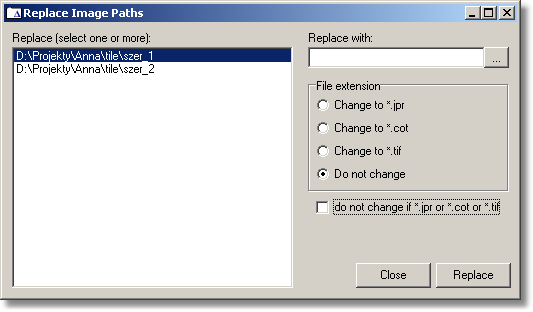
Po zaznaczeniu ścieżki do jednego z katalogów, należy wskazać katalog [...] i wybrać nową ścieżkę dostępu w pasku Replace with:
Następnie nacisnąć przycisk Replace.
Można zaznaczyć kilka ścieżek dostępu, wówczas jednak zamieni się je na jedną.
Pole File extensions służy do zmiany rozszerzeń nazw plików obrazowych.
Opcja do not change if *.jpr or *.cot or *.tif blokuje działanie zmiany rozszerzeń.
Przenosi elementy orientacji zewnętrznej zaznaczonych zdjęć z Zakładki Models do Zakładki Photos.
Transfer EO from ORI (AeroSys)
Wprowadza elementy orientacji zewnętrznej dla zdjęć w projekcie z pliku ORI po obliczeniach w systemie AeroSys.
Przestawia zawartość pola EO to use w zakładce Models na wartość EO (czytanie elementów orientacji zewnętrznej EO z pól zakładki Photos)
Przeprowadza obliczenie orientacji wewnętrznej zdjęć analogowych na podstawie pomierzonych znaczków tłowych na zdjęciach (pole Fiducials w zakładce Photos; pomiar przy pomocy programu Interior Orientation) oraz parametrów kamery (pole Fiducials w zakładce Camera).
Calculate IO for digital cameras
Przeprowadza obliczenie orientacji wewnętrznej wybranych zdjęć cyfrowych na podstawie:
•wielkości piksela obrazowego (pole Pixel size zakładki Camera) oraz wielkości klatki (pola Film Format X oraz Y).
•pomierzonych znaczków tłowych na zdjęciach (pole Fiducials w zakładce Photos; pomiar przy pomocy programu Interior Orientation) oraz parametrów kamery (pole Fiducials w zakładce Camera).
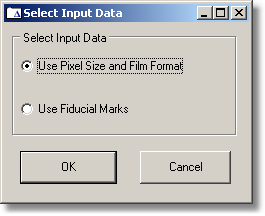
Narzędzie do zmiany nazw zdjęć w projekcie.
Narzędzie do usuwania dystorsji ze zaznaczonych zdjęć w projekcie w Zakładce Photos.
Po wybraniu funkcji pojawia się okno Correct distortion:
Okno posiada trzy zakładki:
Zakładka Images zawiera ścieżki dostępu do katalogu Images input dir ze zdjęciami, z których ma być usunięta dystorsja oraz katalogu Images output dir, do którego mają być zapisane pliki z wyeliminowaną dystorsją. Dodatkowo można do nazw nowo tworzonych plików dodać przedrostek: File Name Prefix.Opcje zapisu zebrane są w postaci czterech pół: Tile size (rozmiar tile'a), Overview (Piramida obrazów), Compression (kompresja JPEG) oraz Filter (2 możliwości filtrowania generowanego obrazu - filtry Nearest - wyostrzający najbliższego sąsiada, i Bilinear - biliniowy filtr wygładzający).
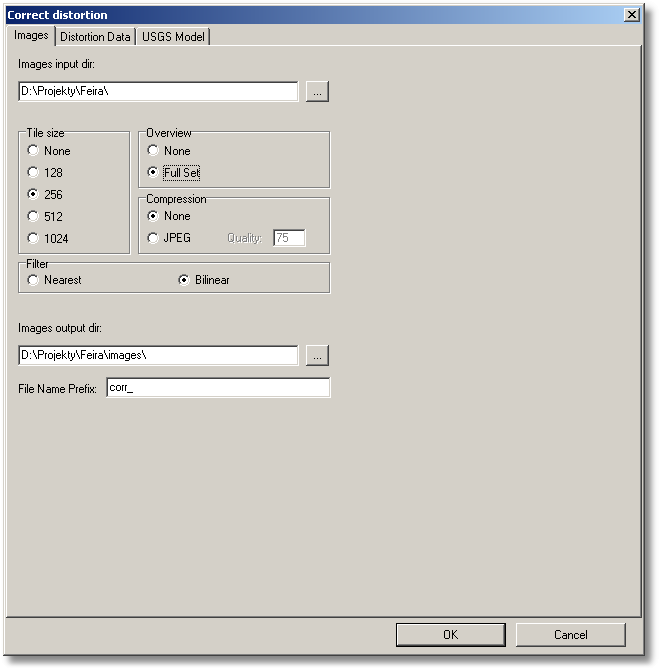
Zakładka Distortion Data umożliwia wpis lub import parametrów dystorsji.
Podstawowym modelem obsługiwanym przez system DEPHOS jest postać tabelaryczna dystorsji radialnej oraz model ogólny USGS (United States Geological Survey). Modele te mogą być przechowywane w danych kamery (Zakładka Camera) i wczytywane do Zakładki Distortion Data klawiszem Import from Camera:
•W przypadku przechowywania w Zakładce Camera danych tabelarycznych, klawisz Import from Camera powoduje wyliczenie parametrów dystorsji radialnej wg modelu USGS.
•W przypadku posiadania w Zakładce Camera parametrów dystorsji wg modelu USGS, wartości te są przenoszone bezpośrednio do Zakładki Distortion Data.
Wpisane wartości modelu USGS w Zakładce USGS Model można wpisać do Zakładki Camera klawiszem Apply to Camera.
W modelu USGS deformacje afiniczne mogą być podane dla osi X lub Y. Stąd ostatnia pozycja pola Distortion coefficient. W zależności od ustawienia X lub Y, użyte równania dystorsji ulegają zmianie - można to zaobserwować zmieniając na próbę Deformation axis w zakładce USGS Model.
Uwaga: Należy się upewnić, czy podane w raporcie kalibracji parametry dystorsji opisują wielomian dystorsji, czy wielomian poprawiający dystorsję. Program obsługuje wartości dystorsji. W przypadku podanych wartości poprawek ze względu na dystorsję należy zmienić znaki wprowadzanych parametrów na przeciwne. Szczególnie dotyczy to modelu USGS, dla którego od roku 1998 zaczęto podawać parametry opisujące wielomian poprawiający, a nie, jak poprzednio, wartości dystorsji.

Oprócz tych dwóch form zapisu dystorsji, do jej usuwania można wykorzystać dane z kalibracji podane według dodatkowo 2 innych modeli:
•Modelu ISPRS;
•Modelu Torlegarda (znanego również jako system Orient TU Wien prof. Krausa);
Dane wpisane według tych modeli można przeliczyć na model USGS klawiszami Import ISPRS Model oraz Import Torlegard's Model.
Klawisz Import ISPRS Model otwiera okno dialogowe ISPRS Model pozwalające w Zakładce Distortion Data wpisać rozmiar piksela PixelSize i promień zerowej dystorsji Normal Radius R0 oraz współczynniki wielomianu dystorsji Distortion coefficients wskazując, do której osi odnoszą się współczynniki deformacji afinicznej (Deformation axis).
W modelu ISPRS deformacje afiniczne mogą być podane dla osi X lub Y. Stąd ostatnia pozycja pola Distortion coefficient. W zależności od ustawienia X lub Y, użyte równania dystorsji ulegają zmianie - można to zaobserwować zmieniając na próbę Deformation axis w zakładce ISPRS Model.
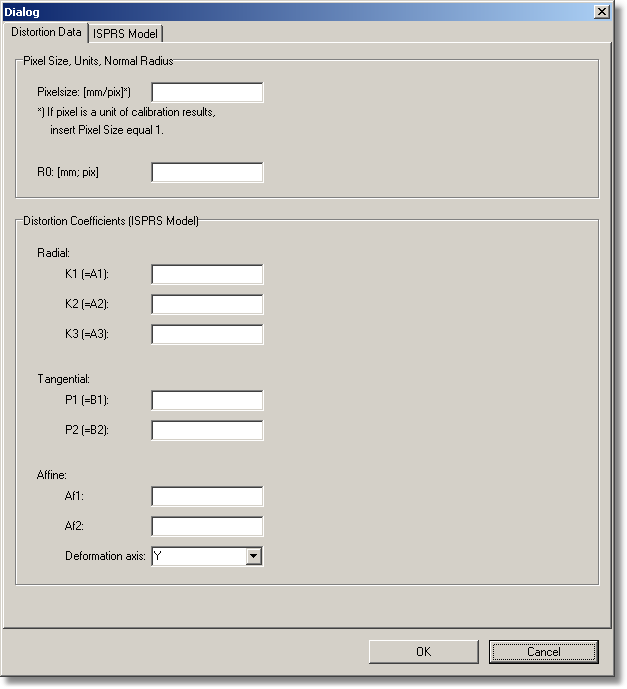
Równania dystorsji według tego modelu podane są w drugiej zakładce ISPRS Model.
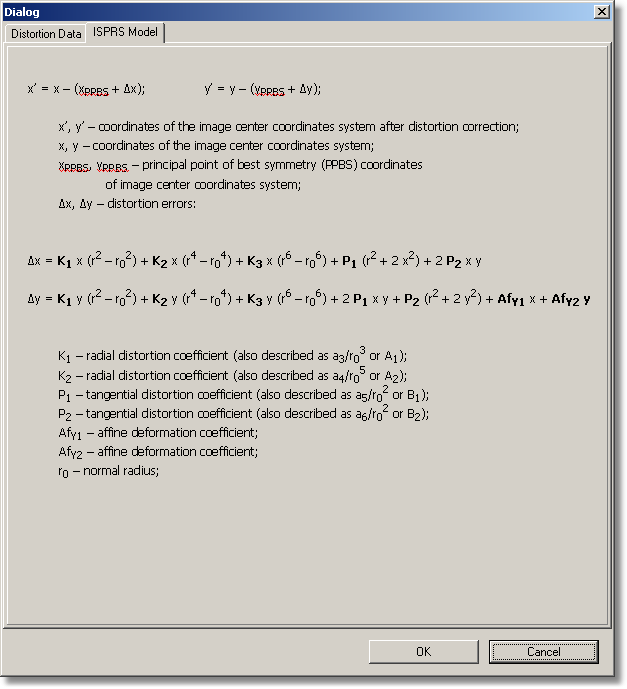
Jeśli nie posiadamy danych dotyczących np. dystorsji tangencjalnej lub deformacji afinicznej, należy zostawić wolne miejsce lub wpisać wartość "0".
Po wpisaniu wartości należy zaakceptować operację klawiszem OK, który spowoduje przeliczenie wpisanych danych według tego modelu do wartości według modelu USGS.
Import Torlegard's Model
Klawisz Import Torlegard's Model otwiera okno dialogowe Torlegard's Model pozwalające w Zakładce Distortion Data wpisać rozmiar piksela PixelSize i promień zerowej dystorsji Normal Radius R0 oraz współczynniki wielomianu dystorsji Distortion coefficients wskazując, do której osi odnoszą się współczynniki deformacji afinicznej (Deformation axis).
W modelu Torlegarda deformacje afiniczne mogą być podane dla osi X lub Y. Stąd ostatnia pozycja pola Distortion coefficient. W zależności od ustawienia X lub Y, użyte równania dystorsji ulegają zmianie - można to zaobserwować zmieniając na próbę Deformation axis w zakładce Torlegards Model.
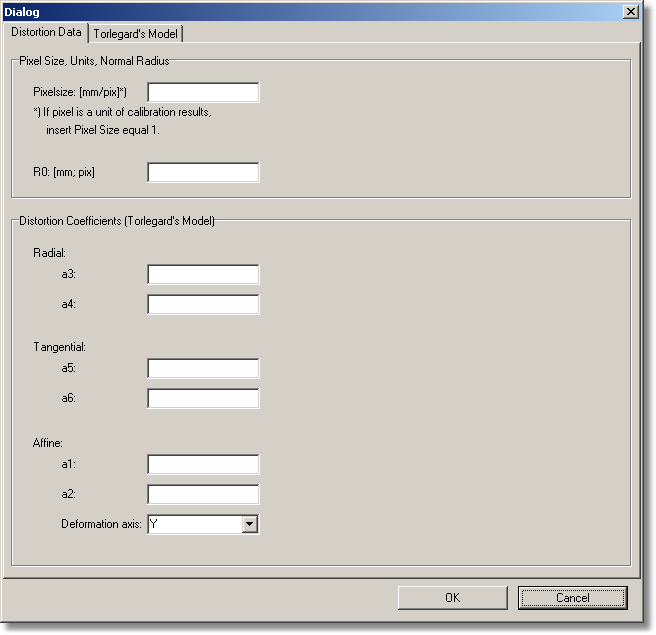
Równania dystorsji według tego modelu podane są w drugiej zakładce Torlegard's Model.

Jeśli nie posiadamy danych dotyczących np. dystorsji tangencjalnej lub deformacji afinicznej, należy zostawić wolne miejsce lub wpisać wartość "0".
Po wpisaniu wartości należy zaakceptować operację klawiszem OK, który spowoduje przeliczenie wpisanych danych według tego modelu do wartości według modelu USGS.
W tej zakładce podane są równania opisujące dystorsję według modelu USGS.
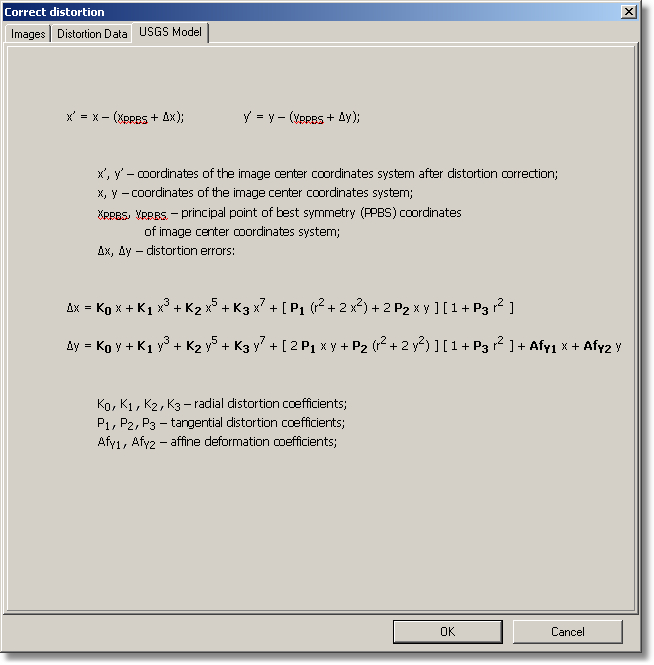
Change File Paths (Image File)
Zmienia nazwę obrazu i ścieżkę do zaznaczonych zdjęć w zakładce Photos wg schematu:
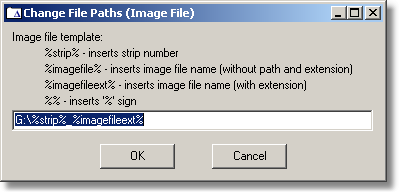
W podanym przykładzie, dla zdjęcia 2014.tif w szeregu nr 1 zastana ścieżka dostępu z nazwą pliku zostanie zmieniona na G:\nr_stripu_nazwa_pliku_z_rozszerzeniem czyli G:\1_2014.tif.
Funkcja służy do podziału dużego pliku DET (np. zawierającego numeryczny model terenu) na pliki odpowiadające zakresem zasięgowi zdjęć. Po wybraniu pozycji w menu pojawia się okno dialogowe:
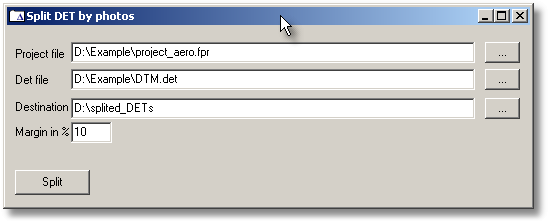
Należy wskazać projekt fotogrametryczny (Project file), plik do podziału (Det file), katalog docelowy (Destination) oraz wartość parametru Margin in %, który podawany w procentach oznacza, o ile każdy wynikowy plik DET będzie przekraczał swoim zakresem zasięg zdjęcia. Klawisz Split rozpoczyna proces podziału.
Zaznacza wszystkie zdjęcia zdefiniowane w projekcie w zakładce Photos.
Anuluje zaznaczenie zdjęć.
Odwraca zaznaczenie.
Wybiera te zdjęcia z projektu, które mają przypisany obraz w polu Image File Zakładki Photos
Wyszukuje w projekcie zdjęcie według zaznaczonych jego cech.
Patrz:
Pliki wymiany z systemem AeroSYS